Soluciones para rayas horizontales en impresora láser

Las impresoras láser son una herramienta muy útil en oficinas y hogares para imprimir documentos con calidad y rapidez. Sin embargo, en ocasiones pueden presentar problemas como la aparición de rayas horizontales en las impresiones, lo que puede afectar la calidad del trabajo final.
Exploraremos algunas de las posibles causas de las rayas horizontales en las impresoras láser y ofreceremos soluciones prácticas para solucionar este problema. Veremos desde cómo identificar el origen de las rayas, hasta los pasos a seguir para limpiar la impresora o reemplazar partes dañadas. Si tienes una impresora láser y estás lidiando con este inconveniente, ¡no te pierdas esta guía completa para solucionar las rayas horizontales en tus impresiones!
 Viajes gratis en Uber: guía completa y fácil de seguir
Viajes gratis en Uber: guía completa y fácil de seguir- Limpiar el tambor de la impresora
- Reemplazar el cartucho de tóner
- Limpieza del tambor de la impresora
- Verificar la configuración de calidad de impresión
- Limpiar los rodillos de alimentación de papel
- Realizar un mantenimiento preventivo regular
- Revisar si hay obstrucciones en el sistema de alimentación de papel
- Actualizar el controlador de la impresora
- Limpiar los contactos eléctricos del cartucho de tóner
- Verificar la conexión de la impresora con la computadora
- Realizar una prueba de impresión para identificar el problema específico
- Contactar al soporte técnico del fabricante para obtener ayuda adicional
- Preguntas frecuentes
Limpiar el tambor de la impresora
Si estás experimentando rayas horizontales en tus impresiones láser, una de las posibles soluciones es limpiar el tambor de la impresora. El tambor es una parte esencial de la impresora láser y puede acumular suciedad y residuos con el tiempo, lo que afecta la calidad de las impresiones.
Para limpiar el tambor de la impresora, sigue estos pasos:
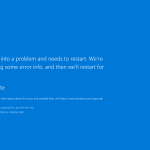 Driver IRQL Not Less or Equal: Cómo solucionarlo y qué es
Driver IRQL Not Less or Equal: Cómo solucionarlo y qué es- Apaga y desenchufa la impresora: Antes de realizar cualquier tipo de mantenimiento en la impresora, asegúrate de apagarla y desconectarla de la corriente eléctrica. Esto evita cualquier accidente o daño durante el proceso de limpieza.
- Retira el cartucho de tóner: El tambor está ubicado en el cartucho de tóner, por lo que deberás quitarlo de la impresora. Sigue las instrucciones del fabricante para retirar el cartucho de manera segura.
- Localiza el tambor: Una vez que hayas retirado el cartucho de tóner, busca la parte que tiene un cilindro verde o azul. Ese es el tambor de la impresora.
- Retira el tambor: Con cuidado, saca el tambor de la carcasa del cartucho de tóner. Es posible que debas presionar una palanca o botón para liberarlo.
- Limpia el tambor: Utiliza un paño suave y limpio ligeramente humedecido con alcohol isopropílico para limpiar suavemente el tambor. Asegúrate de no tocar la superficie del tambor con los dedos ni aplicar demasiada presión, ya que podrías dañarlo.
- Vuelve a colocar el tambor: Una vez que hayas terminado de limpiar el tambor, colócalo nuevamente en la carcasa del cartucho de tóner. Asegúrate de que encaje correctamente y de que la palanca o botón de bloqueo esté bien ajustado.
- Vuelve a colocar el cartucho de tóner: Después de haber limpiado y vuelto a colocar el tambor, vuelve a insertar el cartucho de tóner en la impresora según las instrucciones del fabricante.
- Enciende la impresora: Finalmente, enciende la impresora y realiza una prueba de impresión para verificar si las rayas horizontales han desaparecido. Si el problema persiste, es posible que necesites realizar otros ajustes o contactar al servicio técnico.
Limpiar el tambor de la impresora es una solución común para eliminar las rayas horizontales en las impresiones láser. Sin embargo, si el problema persiste, es recomendable buscar otras posibles causas y soluciones, como la sustitución del cartucho de tóner o la revisión de los ajustes de calidad de impresión.
Reemplazar el cartucho de tóner
Una de las soluciones más comunes para eliminar las rayas horizontales en una impresora láser es reemplazar el cartucho de tóner. Estas rayas suelen ser causadas por un cartucho de tóner defectuoso o que se está agotando.
Para reemplazar el cartucho de tóner, sigue estos pasos:
- Abre la cubierta de la impresora y busca el cartucho de tóner.
- Retira cuidadosamente el cartucho de tóner usado, asegurándote de no tocar el tambor o los contactos eléctricos.
- Desempaqueta el nuevo cartucho de tóner y agítalo suavemente para distribuir el tóner de manera uniforme.
- Inserta el nuevo cartucho de tóner en la impresora, asegurándote de que encaje correctamente.
- Cierra la cubierta de la impresora y espera a que se inicialice.
Una vez que hayas reemplazado el cartucho de tóner, realiza una prueba de impresión para verificar si las rayas horizontales han desaparecido. Si el problema persiste, prueba con las siguientes soluciones.
Limpieza del tambor de la impresora
Otra solución para eliminar las rayas horizontales en una impresora láser es limpiar el tambor de la impresora. El tambor es una parte importante del proceso de impresión y puede acumular residuos de tóner o suciedad que pueden causar rayas en los documentos impresos.
Para limpiar el tambor de la impresora, sigue estos pasos:
- Abre la cubierta de la impresora y busca el cartucho de tóner.
- Retira cuidadosamente el cartucho de tóner de la impresora.
- Localiza el tambor de la impresora, que suele estar debajo del cartucho de tóner.
- Utiliza un paño suave y limpio para limpiar suavemente el tambor, asegurándote de eliminar cualquier residuo de tóner o suciedad.
- Vuelve a colocar el cartucho de tóner en la impresora y cierra la cubierta.
Después de limpiar el tambor de la impresora, realiza una prueba de impresión para ver si las rayas horizontales han desaparecido. Si el problema persiste, prueba con las siguientes soluciones.
Verificar la configuración de calidad de impresión
Si estás experimentando rayas horizontales en tus impresiones láser, una de las primeras soluciones que debes considerar es verificar la configuración de calidad de impresión en tu impresora. La configuración de calidad de impresión determina la cantidad de tóner que se aplica a la página y puede afectar la apariencia de tus impresiones.
Puedes acceder a la configuración de calidad de impresión a través del menú de configuración de tu impresora. Dependiendo del modelo de impresora que tengas, la ubicación exacta de esta configuración puede variar. Sin embargo, generalmente se encuentra en la sección de "Configuración" o "Calidad de impresión".
Una vez que hayas encontrado la configuración de calidad de impresión, es recomendable seleccionar la opción de "Calidad óptima" o "Alta resolución" si estás experimentando rayas horizontales. Estas opciones suelen aplicar una mayor cantidad de tóner a la página, lo que puede ayudar a eliminar las rayas.
Además, también es importante asegurarte de que la opción de "Ahorro de tóner" esté desactivada, ya que esta configuración puede reducir la cantidad de tóner utilizado y afectar la calidad de impresión.
Si después de ajustar la configuración de calidad de impresión aún experimentas rayas horizontales, es posible que haya otros problemas que estén causando este problema. En ese caso, es recomendable seguir las siguientes soluciones adicionales para solucionar el problema de las rayas horizontales en tu impresora láser.
Limpiar los rodillos de alimentación de papel
Las rayas horizontales en las impresiones pueden ser causadas por suciedad o residuos en los rodillos de alimentación de papel. Para solucionar este problema, es importante limpiar regularmente los rodillos.
Para limpiar los rodillos de alimentación de papel, siga estos pasos:
- Apague la impresora y desconéctela de la fuente de alimentación.
- Abra la bandeja de papel y retire cualquier papel que pueda estar cargado.
- Localice los rodillos de alimentación de papel. Estos suelen estar ubicados en la parte trasera de la bandeja de papel o en la parte superior de la impresora.
- Use un paño suave y limpio ligeramente humedecido con agua para limpiar los rodillos. Asegúrese de no mojarlos demasiado.
- Gire los rodillos lentamente mientras los limpia para asegurarse de eliminar cualquier suciedad o residuo que puedan tener.
- Una vez limpios, deje que los rodillos se sequen completamente antes de volver a cargar papel en la bandeja.
- Vuelva a conectar la impresora a la fuente de alimentación y enciéndala.
Después de limpiar los rodillos de alimentación de papel, intente imprimir nuevamente para ver si las rayas horizontales han desaparecido. Si el problema persiste, pruebe las siguientes soluciones.
Realizar un mantenimiento preventivo regular
Una de las soluciones más efectivas para evitar la aparición de rayas horizontales en una impresora láser es realizar un mantenimiento preventivo regular. Este proceso implica limpiar los componentes internos de la impresora y asegurarse de que estén en perfecto estado de funcionamiento.
Para llevar a cabo un mantenimiento preventivo, es importante seguir los siguientes pasos:
- Apagar la impresora: Antes de realizar cualquier tarea de mantenimiento, es fundamental apagar la impresora y desconectarla de la corriente eléctrica.
- Limpiar el tambor de la impresora: El tambor es uno de los componentes más importantes de una impresora láser y puede acumular suciedad con el tiempo. Para limpiarlo, se recomienda utilizar un paño suave y limpio, evitando tocar la superficie sensible del tambor con las manos.
- Reemplazar el tóner: Si el tóner de la impresora está bajo o se está agotando, es posible que aparezcan rayas horizontales en las impresiones. En este caso, es necesario reemplazar el tóner por uno nuevo y de buena calidad.
- Limpiar los rodillos: Los rodillos de la impresora también pueden acumular suciedad y provocar rayas horizontales en las impresiones. Se recomienda limpiarlos con un paño suave y húmedo, evitando el uso de productos químicos agresivos que puedan dañar los rodillos.
- Verificar la configuración de la impresora: En algunos casos, las rayas horizontales pueden ser causadas por una configuración incorrecta de la impresora. Es importante revisar los ajustes de calidad de impresión, la resolución y otros parámetros relacionados para asegurarse de que estén correctamente configurados.
Realizar un mantenimiento preventivo regular puede ayudar a prevenir la aparición de rayas horizontales en una impresora láser y asegurar un rendimiento óptimo. Recuerda seguir las recomendaciones del fabricante y, si es necesario, buscar la ayuda de un técnico especializado para realizar tareas más complejas de mantenimiento.
Revisar si hay obstrucciones en el sistema de alimentación de papel
Las rayas horizontales en las impresiones pueden ser causadas por obstrucciones en el sistema de alimentación de papel de la impresora láser. Para solucionar este problema, es **importante** revisar si hay algún objeto extraño o papel atascado en el interior de la impresora.
Para hacer esto, primero debes asegurarte de apagar la impresora y desconectarla de la corriente eléctrica. Luego, retira el papel de la bandeja de entrada y verifica visualmente si hay algún objeto extraño o papel atascado en el camino de alimentación.
Si encuentras algún objeto extraño o papel atascado, puedes intentar retirarlo con cuidado utilizando pinzas o herramientas adecuadas. Es **importante** hacerlo con cuidado para no dañar los componentes internos de la impresora.
Una vez que hayas retirado cualquier obstrucción, vuelve a colocar el papel en la bandeja de entrada de manera adecuada y asegúrate de que esté bien alineado. Luego, enciende la impresora y realiza una prueba de impresión para verificar si las rayas horizontales han desaparecido.
Si a pesar de revisar y eliminar las obstrucciones, las rayas horizontales persisten, es posible que haya otros problemas en la impresora que requieran una revisión más profunda o la asistencia de un técnico especializado. En este caso, te recomendamos contactar al servicio de soporte técnico de la marca de tu impresora para obtener ayuda y asesoramiento.
Actualizar el controlador de la impresora
Si estás experimentando rayas horizontales en tus impresiones con una impresora láser, una solución común es actualizar el controlador de la impresora. El controlador es el software que permite que tu computadora se comunique con la impresora y le envíe los comandos necesarios para imprimir.
Para actualizar el controlador de la impresora, sigue estos pasos:
- Visita el sitio web del fabricante de tu impresora.
- Busca la sección de soporte o descargas.
- Ingresa el modelo de tu impresora y selecciona tu sistema operativo.
- Descarga la versión más reciente del controlador de la impresora.
- Una vez descargado, ejecuta el archivo de instalación y sigue las instrucciones en pantalla.
Después de actualizar el controlador de la impresora, reinicia tu computadora y realiza una prueba de impresión para verificar si las rayas horizontales han desaparecido. Si el problema persiste, prueba las siguientes soluciones.
Limpiar los contactos eléctricos del cartucho de tóner
Una de las soluciones más comunes para eliminar las rayas horizontales en una impresora láser es limpiar los contactos eléctricos del cartucho de tóner. Estos contactos son los encargados de transmitir la energía eléctrica al cartucho y si están sucios o corroídos, pueden ocasionar problemas en la impresión.
Para limpiar los contactos eléctricos, sigue estos pasos:
- Apaga la impresora y desconéctala de la corriente eléctrica.
- Retira el cartucho de tóner de la impresora.
- Localiza los contactos eléctricos en el cartucho. Estos suelen estar en la parte posterior o en los laterales del cartucho.
- Con cuidado, usa un paño suave y seco para limpiar los contactos eléctricos. Asegúrate de eliminar cualquier residuo de polvo, suciedad o tinta que pueda estar presente.
- Vuelve a colocar el cartucho de tóner en la impresora y asegúrate de que esté correctamente encajado.
- Enciende la impresora y realiza una prueba de impresión para verificar si las rayas horizontales han desaparecido.
Nota: Si después de limpiar los contactos eléctricos, las rayas horizontales persisten, es posible que el cartucho de tóner esté defectuoso o agotado. En este caso, te recomendamos reemplazar el cartucho por uno nuevo.
Verificar la conexión de la impresora con la computadora
Si estás experimentando rayas horizontales en tus impresiones con una impresora láser, es importante verificar primero la conexión de la impresora con la computadora. Asegúrate de que el cable USB esté correctamente conectado tanto a la impresora como a la computadora.
Si el cable está suelto o dañado, reemplázalo por uno nuevo para descartar problemas de conexión. Además, verifica que el puerto USB de la computadora esté funcionando correctamente probando con otros dispositivos.
Realizar una prueba de impresión para identificar el problema específico
Si estás experimentando rayas horizontales en tus impresiones con una impresora láser, es importante realizar una prueba de impresión para identificar el problema específico. Esto te ayudará a determinar la mejor solución para resolverlo. Aquí te mostramos cómo hacerlo:
Paso 1: Verificar los niveles de tóner
La primera causa común de las rayas horizontales en las impresiones láser es un nivel bajo de tóner. Para verificar esto, sigue estos pasos:
- Abre la cubierta de la impresora para acceder al cartucho de tóner.
- Retira el cartucho de tóner y agítalo suavemente de un lado a otro para redistribuir el tóner.
- Vuelve a colocar el cartucho de tóner en la impresora y cierra la cubierta.
- Realiza una prueba de impresión para ver si las rayas horizontales han desaparecido. Si no es así, pasa al siguiente paso.
Paso 2: Limpiar el tambor de la impresora
Otra posible causa de las rayas horizontales en las impresiones láser es un tambor sucio. Para limpiarlo, sigue estos pasos:
- Abre la cubierta de la impresora y retira el cartucho de tóner.
- Localiza el tambor dentro de la impresora. Debería estar justo debajo del cartucho de tóner.
- Usa un paño limpio y suave para limpiar suavemente el tambor. Asegúrate de no tocar la superficie del tambor con las manos.
- Vuelve a colocar el cartucho de tóner en la impresora y cierra la cubierta.
- Realiza una prueba de impresión para verificar si las rayas horizontales han desaparecido. Si no es así, continúa con el siguiente paso.
Paso 3: Reemplazar el cartucho de tóner
Si después de realizar los pasos anteriores las rayas horizontales persisten, es posible que el cartucho de tóner esté dañado o agotado. En este caso, reemplaza el cartucho de tóner por uno nuevo y realiza una prueba de impresión para confirmar si el problema se ha solucionado.
Recuerda que estos son solo algunos de los pasos básicos que puedes seguir para solucionar el problema de las rayas horizontales en una impresora láser. Si el problema persiste o si necesitas realizar una solución más avanzada, te recomendamos consultar el manual de usuario de tu impresora o contactar al soporte técnico del fabricante.
Contactar al soporte técnico del fabricante para obtener ayuda adicional
Si estás experimentando rayas horizontales en tus impresiones con una impresora láser, una solución recomendada es contactar al soporte técnico del fabricante. Ellos tienen experiencia y conocimientos específicos sobre el funcionamiento de su producto y podrán proporcionarte una asistencia más precisa.
Preguntas frecuentes
1. ¿Por qué mi impresora láser tiene rayas horizontales en la impresión?
Las rayas horizontales en la impresión pueden ser causadas por varios factores, como el tóner agotado, el tambor de imagen sucio o dañado, o problemas con el fusor.
2. ¿Cómo puedo solucionar las rayas horizontales en mi impresora láser?
Primero, asegúrate de que el tóner esté correctamente instalado y no esté agotado. Luego, limpia el tambor de imagen con un paño suave y sin pelusa. Si el problema persiste, es posible que necesites reemplazar el tambor de imagen o contactar al servicio técnico.
3. ¿Puedo prevenir la aparición de rayas horizontales en mi impresora láser?
Sí, puedes tomar algunas medidas preventivas, como utilizar tóner de alta calidad y evitar imprimir en papel de baja calidad. Además, es importante realizar un mantenimiento regular de la impresora, como limpiar el tambor de imagen y el fusor.
4. ¿Debo reemplazar toda la unidad de impresión si tengo rayas horizontales?
No necesariamente. En muchos casos, solo necesitarás reemplazar el tóner agotado o limpiar el tambor de imagen. Sin embargo, si el problema persiste después de realizar estas acciones, es posible que necesites reemplazar la unidad de impresión completa.
Deja una respuesta
Entradas relacionadas